Príručka užívateľa aplikácie GarageBand
- Vitajte
-
- Čo je GarageBand?
- Odvolanie a obnovenie úprav v aplikácii GarageBand
- Získanie ďalších zvukov a slučiek
- Získanie pomoci
-
- Úvod do mediálnych súborov
-
- Slučky Apple Loops v aplikácii GarageBand
- Vyhľadávanie slučiek Apple Loops
- Prehrávanie slučiek Apple Loops
- Nastavenie obľúbených slučiek Apple Loops
- Pridanie slučiek Apple Loops do projektu
- Vytváranie vlastných slučiek Apple Loops
- Pridávanie slučiek Apple Loops tretích strán do Prehliadača slučiek
- Prispôsobenie Prehliadača slučiek
- Importovanie audiosúborov a súborov MIDI
-
- Prehľad Smart Controls
- Typy ovládania Smart Controls
- Používanie nástroja Transform Pad
- Používanie arpegiátora
- Pridanie a úprava pluginov efektov
- Používanie efektov na master stope
- Používanie pluginov Audiojednotky
- Používanie efektu ekvalizéra
-
- Prehľad zosilňovačov a pedálov
-
- Prehľad pluginu Bass Amp Designer
- Výber modelu basového zosilňovača
- Vytvorenie vlastného modelu basového zosilňovača
- Používanie ovládacích prvkov basových zosilňovačov
- Používanie efektov basových zosilňovačov
- Výber a umiestnenie mikrofónu basového zosilňovača
- Používanie modulu na priame zapojenie (direct box)
- Zmena toku signálu v plugine Dizajnér basového zosilňovača
- Porovnanie upraveného ovládania Smart Control s uloženými nastaveniami
-
- Prehratie lekcie
- Výber vstupného zdroja pre gitaru
- Úprava okna lekcie
- Zobrazenie kvality hrania lekcie
- Meranie pokroku v čase
- Spomalenie lekcie
- Zmena mixu lekcie
- Zobrazenie hudobnej notácie na celej strane
- Zobrazenie tém glosára
- Cvičenie gitarových akordov
- Naladenie gitary v lekcii
- Otvorenie lekcií v okne aplikácie GarageBand
- Získanie ďalších lekcií výučby hry
- Ak sa stiahnutie lekcie nedokončí
- Skratky Touch Baru
- Slovník

Pridanie značiek aranžmánu v aplikácii GarageBand na Macu
K projektu môžete pridať značky aranžmánu, a vytvoriť tak rôzne sekcie, ako napríklad úvod, strofa a refrén, ktoré potom môžete presunúť do oblasti stôp a rýchlo projekt prearanžovať. Značky aranžmánu môžu byť užitočné najmä pri pridávaní materiálu (nahrávok, slučiek alebo mediálnych súborov) do projektu a skúšaní rôznych aranžmánov.
Prvá značka aranžmánu začína na začiatku projektu. Každá ďalšia značka aranžmánu, ktorú pridáte, začína na konci predchádzajúcej značky, pričom medzi nimi nie je žiadna medzera. Značky aranžmánu sú najužitočnejšie vtedy, keď ich pridáte do každej sekcie projektu, aby ste mohli prearanžovať celý projekt.
Značky aranžmánu pridáte a upravíte v stope aranžmánu, ktorá sa zobrazuje v hornej časti oblasti stôp. Značka aranžmánu má po pridaní osem taktov. Môžete zmeniť jej veľkosť tak, aby sa rozšírila na celú sekciu projektu, ktorú chcete začleniť, a premenovať ju tak, aby odkazovala na svoje miesto v projekte.
Poznámka: Ak do projektu pridáte značky aranžmánov a potom pridáte stopu Drummera, pridajú sa rozsahy Drummera pre každú značku aranžmánu, s dĺžkou a názvom rozsahov zodpovedajúcim značkám.
Zobrazenie stopy aranžmánu
V aplikácii GarageBand na Macu vyberte Stopa > Zobraziť stopu aranžmánu.
Pridanie značky aranžmánu
V aplikácii GarageBand na Macu kliknite na tlačidlo Pridať značku (+) v stope aranžmánu.
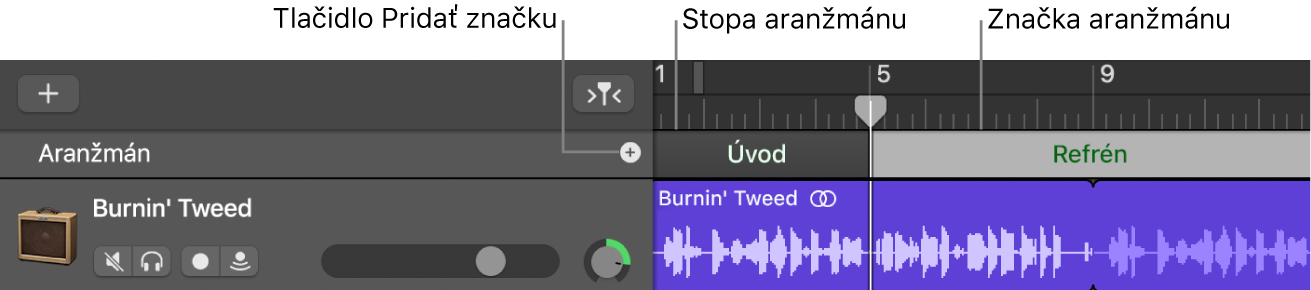
Značka aranžmánu sa zobrazí na začiatku projektu alebo na konci poslednej existujúcej značky aranžmánu.
Zmena veľkosti značky aranžmánu
V aplikácii GarageBand na Macu potiahnite pravý okraj značky aranžmánu doľava alebo doprava.
Premenovanie značky aranžmánu
V aplikácii GarageBand na Macu vykonajte niektorý z týchto krokov:
Kliknite na názov označenej značky aranžmánu a potom vyberte názov z menu skratiek.
Kliknite na názov označenej značky aranžmánu, potom z menu skratiek vyberte Premenovať a zadajte nový názov.